全国邮政速递手持终端应用系统使用手册.docx
《全国邮政速递手持终端应用系统使用手册.docx》由会员分享,可在线阅读,更多相关《全国邮政速递手持终端应用系统使用手册.docx(55页珍藏版)》请在冰点文库上搜索。
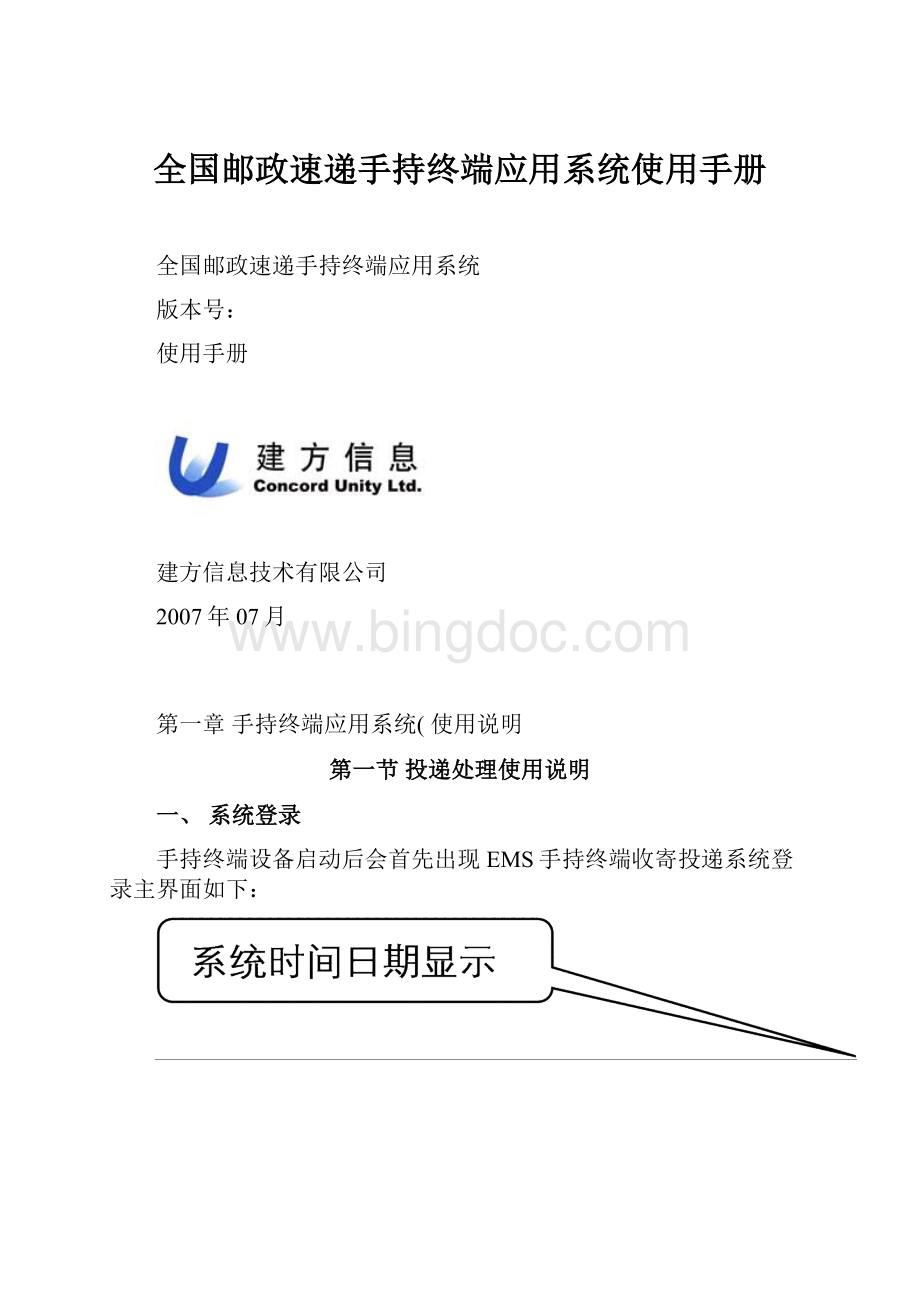
全国邮政速递手持终端应用系统使用手册
全国邮政速递手持终端应用系统
版本号:
使用手册
建方信息技术有限公司
2007年07月
第一章手持终端应用系统(使用说明
第一节投递处理使用说明
一、系统登录
手持终端设备启动后会首先出现EMS手持终端收寄投递系统登录主界面如下:
(图1-1EMS手持终端收寄投递系统登录主界面)
●登录类型:
系统提供两种登录类型:
揽收或投递。
默认登录类型为“揽收”。
此时您需要点击
【下箭头键】将登录类型变更为“投递”,并点击
【回车键】确认,之后光标进入下一输入框。
●登录工号:
请输入登录工号,并点击
【回车键】确认。
%技巧:
您也可以在此输入框为空时直接点击【回车键】,系统会自动弹出与本机绑定的所有投递员工工号列表,您可以直接从此列表中选择适当的用户名进行登陆。
●姓名:
此栏不需要手工输入,系统会根据您的登录工号自动显示相对应的投递员姓名。
●登录密码:
请在此栏中输入正确的登录密码,之后点击【回车键】即完成登录并进入下一级界面(图1-2)。
说明:
如果您在输入过程中发生错误可按照以下方式进行修改:
1.点击需要修改的字符使光标在其后闪烁;
2.点击【删除键】将错误的字符依次删除;
*MC70删除键为【BKSP】,无论键盘处于何种输入状态,该键均表示删除光标前一个字符;
*MC1000删除键为
,使用中请注意键盘输入状态的切换,当处于数字输入状态时,该删除键表示删除光标前一个字符,当处于字母输入状态时,该删除键表示删除光标后一个字符;
3.重新输入正确的字符即可。
注:
MC1000用户可通过点击
变更输入提示符闪烁的位置;MC70用户可用触笔直接定位光标。
二、投递处理
投递用户在成功登录系统之后,即进入“功能选择”主菜单如下:
(图1-2功能主菜单)
注意:
登录后,如果您的手持终端装有SIM卡,一般情况下,稍等两分钟左右,会在界面的右下角显示字母“G”,这个标志代表无线传送数据的通道可以正常工作,您录入的邮件信息将实时的上传至综合信息网。
为了保证无线信息质量,请您务必在屏幕右下方出现“G”标志后开始录入邮件信息。
有时,可能由于您所在的位置GPRS信号不好,标志“G”十分钟还没有出现,此时请您到信号良好处,做重登录的操作。
说明:
1.当用户以投递人员身份登录系统后,只能进行投递操作而不能进行揽收操作,所以菜单中【1、揽收处理】按键灰显,不允许用户选择。
2.本系统对所有命令及选项都设置了数字快捷键或Fn功能快捷键,MC70及MC1000用户可通过键盘操作直接选中该命令,同时,MC70用户还可使用触笔在触摸屏上直接点选命令或选项。
在功能选择主菜单选【2、投递处理】进入“投递处理”主菜单,如下图:
(图1-3投递处理主菜单)
2.1出班验证
功能说明:
如果您所在的投递局采用的是站点直接下段方式(即在出班前直接通过综合信息平台向手持终端里下载此次出班需投递的邮件信息),下载之后您可以通过本功能对手持终端里待投邮件信息与实际投递的实物邮件信息进行比对验证。
如果您所处的投递局采用手持下段方式(即使用手持终端按段道扫描邮件号,之后将下段信息上传至综合信息平台),则无需执行此命令,此时您可以选择【2、下段处理】命令对待投邮件信息进行手持下段录入。
操作方法:
请在“投递处理主菜单”(图1-3)中选择【1、出班验证】命令进入“出班验证”界面,如下:
(图1-4投递出班验证)
请用手持终端设备对实物邮件依次扫描,系统会逐一对实物邮件进行比对以判断其是否与下载数据中记录是否一致。
如果通过综合信息平台向手持终端里下载待投邮件信息与扫描实物邮件条码信息一致,则邮件列表中该邮件号后会出现“●”标志。
如果当前扫描的实物邮件不在下载的待投递邮件列表中时,系统将会在邮件号输入框后显示提示:
“错误邮件!
”同时,将该邮件信息作为“错实物”信息记录在屏幕下方的统计表中。
系统每完成一条条码的扫描,就会根据验证情况,更新屏幕下方统计表中的统计数字,如下图:
(图1-5投递出班验证)
【F8手工录入】:
为避免不必要的手工录入造成邮件号错误,系统默认禁止手工录入邮件号。
当您需要手工录入时,请先选中“F8手工录入”选项【F8】(方法是:
点击蓝色“F”功能键,再点击蓝色【F8】所在按键即可。
下文中【F】功能键操作相同,不再另行说明),即可开启手工录入功能。
默认情况下,手工录入为关闭状态。
【F9非标邮件】:
对于手持终端中非标邮件的准录模式您可在综合信息平台后台管理中进行预先设定(系统配置--数值型配置--PDA标准签录入--4)。
非标邮件准录模式分为以下四种:
1、拒绝录入非标邮件;2、允许录入非标邮件;3、提问是否接受非标邮件;4、现场选择是否录入非标邮件。
上图(1-5)所示样例即为第四种设置模式“4、现场选择是否录入非标邮件”。
当您需要录入非标邮件前,请先选中“F9非标邮件”选项(点击【F9】即可),开启非标邮件准录功能。
当邮件扫描验证完毕,请点击【F1详情】键查看验证结果报告,如下图:
(图1-6出班验证结果)
其中“有信息无实物”、“有实物无信息”两个项目,可通过如下操作选择查看详细列表:
如果您是MC70用户,您可直接点击项目名称查看。
如果您是MC1000用户,您可用
来选择项目名称,点击
【回车键】查看。
查询列表信息结果,如下图:
(图1-7出班验证结果-详细)
【F4返回】:
点击【F4返回】键,可回到“投递处理”主菜单。
2.2下段处理
功能说明:
如果您所处投递局采取的是手持下段方式,您可通过本功能在出班前用手持终端对实物邮件信息进行手工下段录入。
操作方法:
请在“投递处理主菜单”(图1-3)中点选【2、下段处理】进入“下段录入数据”界面,如下图:
(图1-8下段处理界面)
请依次录入以下内容:
●原寄范围:
选择:
1、国内;2、国际(默认为国内)
●道段:
默认显示与该投递员绑定的道段名称,您也可以在其中输入其他道段的代码选择对应的道段。
●大客户(可选项):
●邮件号:
用手持终端依次扫描邮件条码,或开启“F8手工录入”功能后手工录入邮件号。
【大客户】录入项说明:
您可以在给邮件下段的同时设定该邮件所属大客户名称。
其作用为:
①在投递录入时,系统会根据后台设置自动判别该大客户所接受邮件投递情况是“单位收发章”或“本人收”,并自动显示收件人信息。
②在下段修改时,可实现将指定道段内指定大客户名下的邮件进行转段或删除;
%技巧:
1、“道段”输入栏支持快速查询,您可以在“道段”输入栏为空时直接点击回车键,系统会自动弹出道段名称列表供您选择。
2、大客户代录功能:
方法为:
当员工A以自己身份登录后,在本界面“大客户”输入栏,录入“员工B工号+*+员工B大客户的快速码+回车键”可调出员工B对应的大客户。
数据录入如下:
(图1-9下段处理二)
【F1保存】:
下段邮件信息扫描完毕后,请务必点击【F1保存】保存下段信息。
【F2删除】:
如果要删除某一邮件,需要重新扫描该邮件条码(也可以从邮件列表中选择该邮件号,MC70用户可以直接用触笔双击该邮件号来选择),此时被选邮件号显示在邮件号输入栏中表示已被选中,之后点击【F2删除】键,即可删除该条记录。
【F4返回】:
点击【F4返回】键,直接返回上一级界面。
★重要说明:
1.请您务必按顺序输入各输入栏内容,之后再进行邮件号的扫描操作;
2.如果要修改某条邮件信息,请务必先将该邮件删除后,再依输入框顺序录入正确的邮件信息。
3.下段信息录入完毕后,您需要将手持终端退至系统登录界面(上图1-1),并将其与综合信息平台终端相连,将下段信息上传至平台。
2.3下段修改
功能说明:
此功能支持对下段邮件信息进行批量处理,您可以通过此功能将某一道段下或某个大客户名下的邮件信息全部删除或转段。
操作方法:
请在“投递处理主菜单”中选择【3、下段修改】进入批量修改界面,如下:
(图1-10下段修改)
【F1删除】:
如果您需要将该道段全部邮件信息(或某一个大客户名下全部邮件信息)批量删除,可在“道段”栏输入需要修改的道段号(或继续录入该大客户名称),此时系统会自动将该道段下(或该大客户名下)的全部邮件信息列出,您可继续点击【F1删除】键,在系统弹出删除确认框中选择“是”完成批量删除。
【F2转段】:
如果您需要将该道段全部邮件信息(或某一个大客户名下全部邮件信息)批量转移到另一道段下,可在“转入”栏输入目标道段号(或继续录入该大客户名称进行邮件信息筛选),然后点击【F2转段】命令,在系统弹出的转段确认框中选择“是”完成转段操作。
见下图:
(图1-11下段邮件转段)
(注:
不可对单一邮件进行转段操作)
【F4返回】:
点击【F4返回】键,直接返回上一级界面。
2.4投递录入
功能说明:
当您在客户现场完成邮件投递后,您可通过本功能及时将投递信息进行录入。
(如果您的手持终端已插入专用SIM卡并处于正常无线传输状态下,则您在此界面录入的邮件信息会自动通过无线方式发送至全国中心。
)
操作方法:
请在“投递处理主菜单”中选择【4、投递录入】进入“投递录入”界面,如下:
(图1-12投递录入界面)
请依次输入以下内容:
●邮件号:
扫描邮单邮件号或选择手工录入。
说明:
1、如果某详情单条码损坏严重导致无法正常扫描读入,您也可以直接在邮件号输入框手工输入邮件号并点击【回车键】确认。
输入时请注意键盘字母或数字输入状态的切换。
(请选中“F8手录”开启手工录入功能)
2、MC70提供屏幕软键盘可方便您进行手工录入。
开启方法为:
点击屏幕右下角“H”键(只有MC70设备具备此标示),在弹出的菜单中选择“英文软键盘”即打开屏幕软键盘,请确认当前输入状态为英文状态(软键盘左下角标示为“英”。
默认状态为“拼”,此时需要做点选切换。
)
3、投递所有输入框均不支持全角输入,请保持半角输入状态。
MC70切换方法为shift+space,或点选软键盘中半角标志。
●道段号(仅限新增邮件,见下图1-13):
系统会判断您录入的邮件是否是下段邮件,若没有做过下段处理,该输入栏会自动弹出并需要您填写道段信息(默认为绑定道段)。
(图1-13投递录入二)
●原寄范围:
在原寄范围输入栏中输入数字“1”表示“国内”,输入数字“2”代表“国际”。
如果该邮件经过出班前的下段处理,则此输入栏默认显示下段处理时设定的原寄范围。
(注:
如果要变更原寄范围请直接录入数字1或2即可。
)
●投递情况:
在此输入栏里输入投递情况代码记录该邮件投递情况。
如:
“1”为妥投-本人收,“2”为妥投-他人收。
%技巧:
1、投递情况输入栏支持快速查询,您可以在本栏为空时直接点击回车键,系统会自动弹出包括所有投递情况代码的列表供您选择。
2、如果手工下段时已设定邮件所属大客户,并且在后台设置中已提前设定该大客户默认投递情况及收件人,则在投递录入扫描该邮件时,系统会自动显示投递情况及收件人信息,您只需点击“保存”即可。
●下步动作:
当邮件“投递情况”为非妥投时,系统会自动判断下步动作,并将相应动作代码显示在输入栏中,代码所代表具体动作显示在输入栏后的空白处。
说明:
1、在综合信息平台管理界面中您可以对手持终端里“下步动作”的录入与否作预先设定。
分为三种设置模式:
1、必须录入;2、可录可不录;3、不可录入。
默认为2、可录可不录。
系统会根据“投递情况”的录入内容自动判断下步动作。
2、如果手持终端下步动作设置为3、不用录入,则系统不会显示该输入框。
●收件人:
当邮件投递情况为妥投时,光标移入本栏会自动弹出输入法栏供您输入收件人姓名,如下:
(图1-14投递录入-输入法)
MC1000输入法说明:
MC1000支持T9智能全拼输入法及笔画输入法,具体输入方法请参见《附录一、MC1000拼音输入法及笔画输入法说明》。
MC70输入法说明:
MC70在此栏默认调出手写全屏输入方式,您可以直接在屏幕上书写汉字,并在系统列出的文字选项中选择正确的文字即可。
您也可以根据屏幕提示选择半屏输入或键盘输入,同时也可将输入状态在中文、字母、数字间进行切换。
说明:
1.当原寄范围为“国际”时,“收件人”栏只能输入字母不能输入中文。
当原寄范围为“国内”时,“收件人”栏可输入字母或者中文。
MC1000设备通过点击【SHIFT】键可将输入状态在中文、字母、数字间进行切换。
MC70设备可直接手写录入中文或字母。
2.只有在妥投情况下(即1-本人收,2-他人收,3-单位收发章),收件人栏会出现文字输入框,其他未妥投情况均不需在此栏输入内容。
3.系统管理人员可在投递后台系统为每台手持终端指定此3种妥投情况是否需要强制输入收件人姓名。
注意:
当您录入一个完整的邮件信息后,会在界面右下角出现字母“V”,此标志代表手持终端中存有新的邮件信息,并且此信息还没有经过无线传送出去,只要您看到右下方同时有“G”的标志存在,该信息就会在几分钟内正常上传。
因此,当您录完本频次所有邮件信息,准备有线上传之前,请务必耐心等待五分钟,待界面右下方的“V”消失后,再进行有线上传,以保证无线数据的上传率。
【F5无线发送】:
当您发现录入的邮件信息五分钟后还没有自动上传,您可以按此键进行手工发送,手工发送保证邮件信息及时通过无线上传。
【F2锁定】:
系统提供锁定常用项功能。
当您投递的邮件具有相同的投递情况及收件人等信息时,您可以在录入完第一封邮件信息后,选择“锁定”键(点击【F2】键),再点击【F1保存】”(或直接点击回车键),系统会将当前邮件信息除“邮件号”外全部内容锁定,您只需依次扫描其他邮单邮件号即可。
说明:
1、锁定情况下,扫描邮件同时即保存该邮件,此功能可极大提高您录入邮件信息的效率。
但锁定功能只应用于出班之前做过下段的邮件,否则将自动退出锁定状态。
2、该批具有相同常用项邮件处理完毕后,您需要再次点击“F2”以解除锁定状态。
【修改或删除】:
如果您需要对已经录入过的邮件信息进行修改或删除操作,可以再次扫描该邮件条码,此时会弹出如下对话框:
(图1-15询问)
●点击数字“1”,系统将调出原邮件信息界面,您可在此基础上对投递信息进行修改,修改完毕点击保存即可。
●点击数字“2”,系统弹出删除提示对话框,如下:
(图1-16询问删除)
选择“是”确认删除该记录。
选择“否”则取消删除操作。
●点击数字“3”,取消对该邮件记录的操作。
2.5投递统计
功能说明:
您可通过本功能随时查询已录入的投递邮件信息报告。
操作方法:
请在“投递处理主菜单”(图1-3)中选择【5、投递统计】,进入“投递统计”界面,如下:
(图1-17投递统计界面)
注意:
此界面也提供手工无线发送功能。
请确保您在有线上传前,已将邮件信息通过无线上传。
说明:
1、“投递下段个数”为使用手持终端进行下段的邮件数量统计。
手持下段后必须作数据上传操作,上传之后,该统计界面“出班邮件”有计数,正常情况该邮件数即为“投递下段个数”;
如果投递局采用站点直接下段模式,则“出班邮件”有计数,“投递下段个数”显示为0。
2、“其他邮件个数”为新增邮件(即出班前未下段的邮件)的数量统计。
您还可点击具体项目名称,查看该类型邮件信息清单。
如查询妥投邮件信息,则点击“妥投邮件”进入妥投邮件统计界面:
(图1-18妥投邮件统计界面)
【F2删除】:
MC70用户可用触笔单击需要删除的邮件号,MC1000用户可通过
键选择要删除的邮件号,点击【F2删除】键,系统会弹出删除邮件的确认信息,选择“是”,确认删除邮件;选择“否”,返回原界面。
说明:
只有项目名为“妥投邮件”、“未妥投邮件”和“其它邮件”的详细列表界面,有删除邮件的功能,其它项目的详细列表界面没有该功能。
点击【F4返回】键可返回上一级界面。
★重要说明:
全部邮件信息录入完毕后,您需要将手持终端退至系统登录界面(上图1-1),并将其与综合信息平台终端相连,将投递邮件信息上传至平台。
(如果在上传过程中出现数据传输失败现象,请重新执行上传操作即可。
所有邮件信息均会在本机中存有备份,下一频次下载新的邮件信息时将覆盖原有备份信息。
)
第二节
揽收处理使用说明
一、系统登录
MC70及MC1000手持终端启动后会直接进入EMS手持终端收寄投递系统登录主界面如下:
电量显示。
当连接电源时显示为“AC”。
(图2-1EMS手持终端收寄投递系统登录主界面)
●登录类型:
系统提供两种登录类型:
揽收或投递。
默认登录类型为“揽收”。
所以您无需对该输入框作修改,直接点击
【回车键】进入下一输入框即可。
●登录工号:
请输入登录工号,并点击
【回车键】确认。
%技巧:
此输入框提供快速查询功能,您可以在此输入框为空时直接点击【回车键】,系统会弹出与本机绑定的所有揽收员工工号列表,您可以直接从此列表中选择适当的工号进行登录。
●姓名:
此栏不需要手工输入,系统会根据您的登录工号自动显示对应的揽收员姓名。
●登录密码:
请在此栏中输入正确的登录密码,之后点击回车键即完成登录并进入下一级界面(见下图2-2)。
二、揽收处理
揽收用户登录成功后即进入EMS手持终端收寄投递系统主菜单如下:
(图2-2功能选择主菜单)
注意:
登录后,如果您的手持终端装有SIM卡,一般情况下,稍等两分钟左右,会在界面的右下角显示字母“G”,这个标志代表无线传送数据的通道可以正常工作,您录入的邮件信息将实时的上传至综合信息网。
为了保证无线信息质量,请您务必在屏幕右下方出现“G”标志后开始录入邮件信息。
有时,可能由于您所在的位置GPRS信号不好,标志“G”十分钟还没有出现,此时请您到信号良好处,做重登录的操作。
说明:
1.当用户以揽收员身份登录系统后,只能进行揽收操作而不能进行投递操作,所以菜单中【2、投递处理】按键灰显,不允许用户选择。
2.本系统对所有命令及选项都设置了数字快捷键或Fn功能快捷键,MC70及MC1000用户可通过键盘操作直接选中该命令,同时,MC70用户还可通过点击触摸屏选择命令。
用户点选【1、揽收处理】命令(方法为:
MC1000用户点击数字键“1”选中命令;MC70用户可以直接点选屏幕命令)即进入揽收处理主界面,如下:
(图2-3揽收收寄功能选择菜单)
用户可根据需要点击菜单中命令前数字所代表的快捷键进入相应命令页面。
说明:
本系统向您提供两种邮件信息录入方式,一种为快速录入即“快速收寄”,您只需输入交寄用户的大客户代码(散户不需要)并连续扫描邮件的条码信息即可;另一种为详细录入即“邮件收寄”,在此方式下您需要输入邮件详细信息,如邮件号、寄达地、业务种类、内件性质等,并可选择性输入邮件其他附录信息,如联系人电话、保价金额、包装费等。
2.1快速收寄
如果您在揽收过程中需要进行快速录入,可在上述揽收功能选择菜单界面(图2-3)点选【1、快速收寄】命令进入快速收寄方式,如下图:
(图2-4快速收寄界面)
您需要输入以下内容:
●大客户:
请在此栏中输入大客户快速码(或简码。
但不支持中文录入)并点击【回车键】,系统会自动在输入栏后显示对应的大客户全称。
如交寄用户为散户则此栏无需输入。
%技巧:
在大客户揽收系统中每个大客户可设置两套编码,一是简码,二是快速码。
简码可定义为大客户的名称拼音的首字母,如工商银行,为GSYH,也可以定义为大客户的代码,如工商银行为110123;快速码通常与揽收员工号绑定,一般按序号方式定义大客户快速码,如揽收员A负责30个大客户,则此30个大客户快速码可分别设置为1、2…30。
在手持终端里输入大客户的简码及快速码均可调出大客户名称,而由于快速码数位少(仅1-2位)便于揽收员记忆,输入方便,而且检索范围小(仅在揽收员负责的大客户列表中检索),所以系统检索速度也能大大增强,从而提高大客户名称的输入速度。
注:
1)在同一机构里每个大客户的简码是唯一的,不能重复。
2)快速码与揽收员工号绑定,同一揽收员负责的大客户快速码不能重复,但不同揽收员负责的大客户快速码可以重复。
3)快速码只能是数字(一般为序号),简码可以是数字也可以是字母。
本输入栏支持简拼的模糊查询方式,您可以仅输入客户名称简码的前2-3位,然后点击回车键,系统会弹出与之对应的所有大客户名称列表(注:
输入位数越多搜索速度越快)。
*MC1000用户需要点击
进入列表栏并通过
从该列表中选择相应的大客户;
*MC70用户只需用手写笔直接从列表中点选大客户名称即可。
●邮件号:
请直接扫描邮单条码录入邮件号。
扫描方法如下:
手持MC70或MC1000设备将扫描头对准邮单右上角条码信息同时点按键盘区黄色扫描键,让激光束水平横穿过条码区域,此时手持终端设备屏幕上方扫描提示灯绿灯亮,并发出“嘀”一声提示音,表示数据已成功读入,该邮单邮件号会自动显示在邮件号输入框中。
您可以依次将该大客户所有邮单邮件号扫入系统,录入数据将自动保存。
说明:
1、如果某详情单条码损坏严重导致无法正常扫描读入,您也可以直接在邮件号输入框手工输入邮件号并点击回车键确认。
输入时请注意键盘字母或数字输入状态的切换。
2、MC70提供屏幕软键盘可方便您进行手工录入。
开启方法为:
点击屏幕右下角“H”键(只有MC70设备具备此标示),在弹出的菜单中选择“英文软键盘”即打开屏幕软键盘,请确认当前输入状态为英文状态(软键盘左下角标示为“英”。
默认状态为“拼”,此时需要做切换。
)
3、揽收模块各输入框均不支持全角及中文输入。
注:
如果您重复扫入某邮件号,手持终端设备会发出“嘀嘀”两声的出错提示音,同时在邮件号输入框后提示“重复邮件!
”
【删除】:
如果您需要删除某一条邮件记录,您需要再次扫描该邮单邮件号,将此邮件信息调出(或者您也可以从邮件列表中选中该邮件,MC70用户可以直接用触笔双击该邮件号来选择)。
此时被选邮件号显示在邮件号输入栏中表示已被选中,同时设备发出“嘀嘀”两声重复邮件提示音,随后点击‘F1’删除键,系统弹出删除提示框如下:
此时光标在“是”键上,直接点击回车键确认删除即可。
如果要取消删除操作,则点击右箭头选中“否”然后点击回车键取消删除,退回原界面。
(*MC70用户可以直接通过屏幕点选相应命令。
)
说明:
系统为界面中每一个操作命令都设定了快捷键。
如删除命令的快捷键是‘F1’,返回命令的快捷键是‘F4’,您只需点击键盘中正确的快捷键即可完成相应的命令(例如:
点击蓝色“F”功能键,再点击蓝色【F1】所在按键即可完成删除命令。
下文中Fn键操作方法均同此例。
)。
当然MC70用户即可通过键盘操作也可直接屏幕点选。
【返回】:
当您将该大客户名下邮件号记录完全后,点击【F4返回】键,即返回到上一级界面。
说明:
1、在快速收寄页面,系统会自动保存所有录入信息。
2、当结束对某一大客户邮件信息的录入时,您必须点击【F4返回】键回到上级界面。
之后再次进入该界面才能进行新的大客户邮件信息的录入。
否则将造成邮件信息与客户名称的不匹配。
2.2邮件收寄
揽收用户在“揽收收寄功能”主界面(图2-3)点选【2、邮件收寄】命令进入详细邮件信息记录界面,如下: